Προσθήκη Εμφάνιση συντόμευσης επιφάνειας εργασίας στη γραμμή εργασιών στα Windows 11
Μπορείτε να προσθέσετε τη συντόμευση Εμφάνιση επιφάνειας εργασίας στη γραμμή εργασιών στα Windows 11. Θα είναι παρόμοιο με το κουμπί που θα μπορούσε να βρεθεί στη γραμμή εργασιών των Windows XP και των Windows Vista. Πριν από τα Windows 7, όλες οι εκδόσεις των Windows είχαν μια ειδική συντόμευση δίπλα στο κουμπί του μενού Έναρξη. Επιτρέπει στους χρήστες να εμφανίζουν την επιφάνεια εργασίας και να ελαχιστοποιούν όλα τα παράθυρα με ένα μόνο κλικ.
Διαφήμιση
Στα Windows 7, η Microsoft αφαίρεσε αυτήν τη συντόμευση. Αντίθετα, η εταιρεία παρουσίασε ένα νέο κουμπί στην κάτω δεξιά γωνία της οθόνης. Αυτό το κουμπί είναι μέρος κάθε έκδοσης από τα Windows 7.
Ωστόσο, ορισμένοι χρήστες μπορεί να προτιμούν τον παλιό τρόπο εμφάνισης της επιφάνειας εργασίας. Το νέο κουμπί είναι πολύ μικροσκοπικό και δεν έχει εμφανή εμφάνιση.
Εξάλλου, στα Windows 11, η Microsoft κατά κάποιο τρόπο δυσκόλεψε το να φτάσει στο σωστό σημείο για να ελαχιστοποιήσει όλες τις εφαρμογές, για να μην αναφέρουμε πόσο δύσκολο είναι να πατήσεις το κουμπί σε tablet Windows.
Για να προσθέσετε τη συντόμευση Εμφάνιση επιφάνειας εργασίας στη γραμμή εργασιών των Windows 11, πρέπει να δημιουργήσετε μια απλή συντόμευση που περιέχει μια ειδική εντολή. Εδώ είναι πώς να το δημιουργήσετε.
Προσθέστε την Εμφάνιση συντόμευσης επιφάνειας εργασίας στη γραμμή εργασιών των Windows 11
- Κάντε δεξί κλικ οπουδήποτε στην επιφάνεια εργασίας και επιλέξτε Νέο > Συντόμευση.

- Σε ένα νέο παράθυρο, επικολλήστε την ακόλουθη εντολή στο πεδίο "Πληκτρολογήστε τη θέση του στοιχείου":
κέλυφος explorer.exe{3080F90D-D7AD-11D9-BD98-0000947B0257}.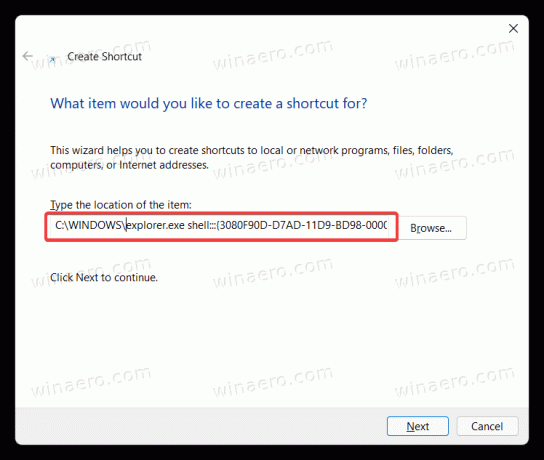
- Κάντε κλικ Επόμενο, στη συνέχεια ονομάστε τη συντόμευση ως "Δείξε την επιφάνεια εργασίας".

- Κάντε κλικ Φινίρισμα για να αποθηκεύσετε τη συντόμευση.
- Τώρα, κάντε δεξί κλικ στη συντόμευση που δημιουργήθηκε πρόσφατα και επιλέξτε Ιδιότητες.
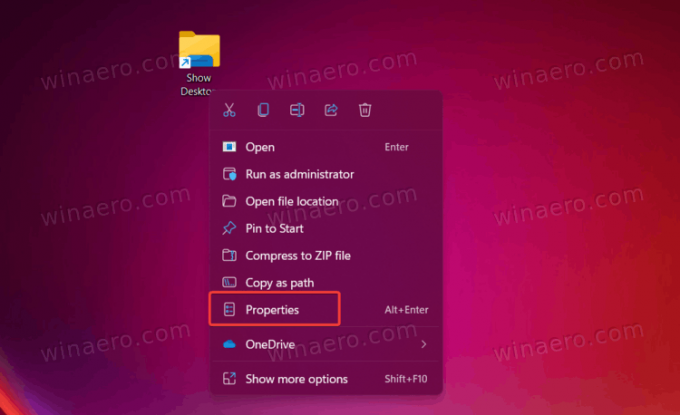
- Κάντε κλικ Αλλαγή εικονιδίου.
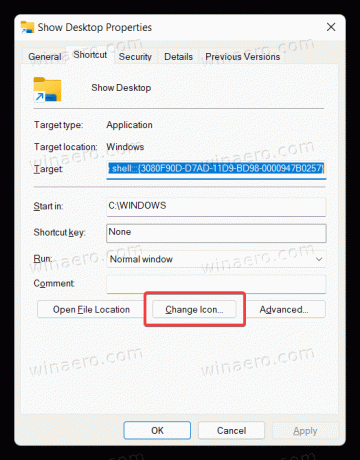
- Επιλέξτε ένα εικονίδιο "Επιφάνεια εργασίας" από το αρχείο c:\windows\system32\imageres.dll. Κάντε κλικ στο OK για να αποθηκεύσετε τις αλλαγές.
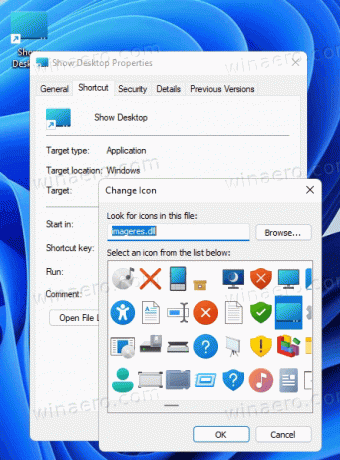
- Τώρα πρέπει να καρφιτσώσετε τη συντόμευση στη γραμμή εργασιών. Κάντε δεξί κλικ στη συντόμευση και επιλέξτε Εμφάνιση περισσότερων επιλογών.
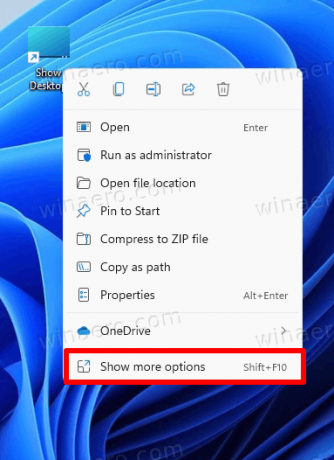
- Κάντε κλικ Καρφίτσωμα στη γραμμή εργασιών.
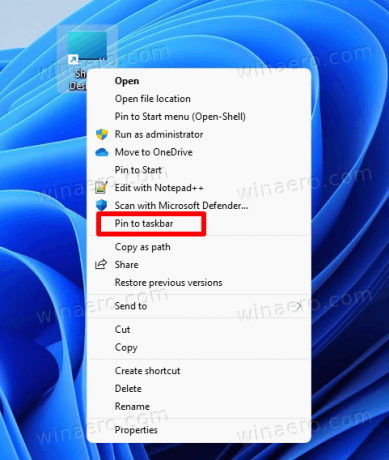
- Τώρα σύρετε το εικονίδιο προς τα αριστερά ή επιλέξτε οποιοδήποτε άλλο μέρος θέλετε. Σημειώστε ότι τα Windows 11 από προεπιλογή χρησιμοποιούν τη γραμμή εργασιών στο κέντρο, οπότε ίσως θέλετε να μάθετε πώς να το κάνετε απενεργοποιήστε την κεντρική γραμμή εργασιών στα Windows 11.

Τώρα μπορείτε να ελαχιστοποιήσετε όλα τα παράθυρα και να εμφανίσετε την επιφάνεια εργασίας στα Windows 11 χρησιμοποιώντας τη νέα συντόμευση στη γραμμή εργασιών. Σημειώστε ότι κάνοντας ξανά κλικ στο εικονίδιο επαναφέρονται όλα τα ελαχιστοποιημένα παράθυρα.
Μπορείτε επίσης να δημιουργήσετε μια τέτοια συντόμευση με το Winaero Tweaker. Να πώς.
Δημιουργήστε την εμφάνιση συντόμευσης επιφάνειας εργασίας με το Winaero Tweaker
- Κατεβάστε την εφαρμογή από εδώ και εγκαταστήστε την.
- Εκτελέστε το και πηγαίνετε στο Συντομεύσεις \ CLSID συντομεύσεις στα αριστερά.
- Στα δεξιά, κάντε κλικ στο Επιλέξτε φακέλους κελύφους... κουμπί.
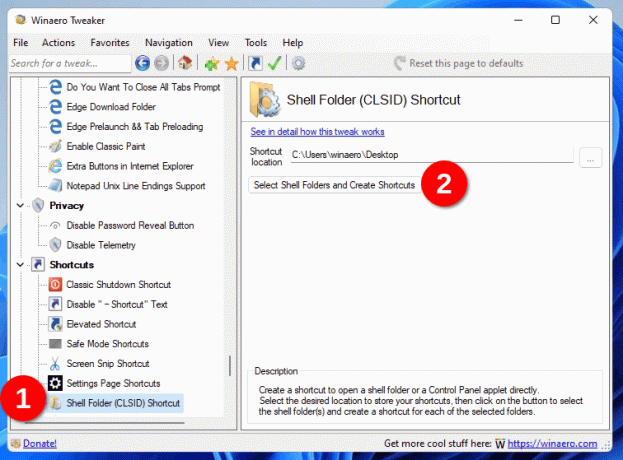
- Στο πλαίσιο αναζήτησης του επόμενου διαλόγου, πληκτρολογήστε
επιφάνεια εργασίας. - Τοποθετήστε το σημάδι επιλογής για την καταχώρηση "Εμφάνιση επιφάνειας εργασίας".

- Τώρα έχεις το κλασικό Δείξε την επιφάνεια εργασίας συντόμευση που διατηρεί ακόμη και το κλασικό εικονίδιο. Κάντε δεξί κλικ και επιλέξτε Εμφάνιση περισσότερων επιλογών > Καρφίτσωμα στη γραμμή εργασιών για να το προσθέσετε στη γραμμή εργασιών.

Και οι δύο συντομεύσεις είναι ίδιες. Η μόνη διαφορά είναι τα εικονίδια. Το τελευταίο χρησιμοποιεί το "προεπιλεγμένο" κλασικό εικονίδιο από το explorer.exe αρχείο. Αυτό που δημιουργήσατε μπορεί να έχει διαφορετικό εικονίδιο. Τέλος πάντων, μπορείτε να προσαρμόσετε το εικονίδιο για οποιαδήποτε από αυτές τις δύο συντομεύσεις και να το ορίσετε σε οποιαδήποτε εικόνα της επιλογής σας.
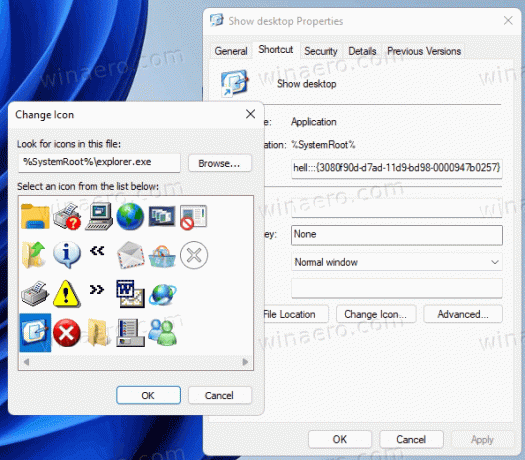
Και οι δύο συντομεύσεις χρησιμοποιούν την ίδια εντολή εξερευνητή. Ονομάζεται "εντολή κελύφους". Οι εντολές Shell υπάρχουν σε όλες τις σύγχρονες εκδόσεις των Windows και μπορούν να χρησιμοποιηθούν για την εκκίνηση ενσωματωμένων εργαλείων, φακέλων συστήματος, μικροεφαρμογών του πίνακα ελέγχου και εικονικών τοποθεσιών. Θα βρείτε την πλήρη λίστα εντολών φλοιού στα Windows 11 σε αυτή την ανάρτηση.
Λήψη έτοιμων προς χρήση συντομεύσεων
Μπορείτε να εξοικονομήσετε χρόνο και να κάνετε λήψη των έτοιμων προς χρήση συντομεύσεων που μπορείτε να χρησιμοποιήσετε απευθείας. Κατεβάστε το αρχείο ZIP και εξαγάγετε το σε οποιονδήποτε φάκελο της επιλογής σας.
Λήψη συντομεύσεων
Τώρα, καρφιτσώστε είτε τη «σύγχρονη» ή την κλασική συντόμευση Εμφάνιση επιφάνειας εργασίας στη γραμμή εργασιών και απολαύστε το μεγαλύτερο κουμπί που είναι διαθέσιμο στη γραμμή εργασιών.


